
ASTER中文破解版(含激活码) V2.28 Win10版[绿色软件]
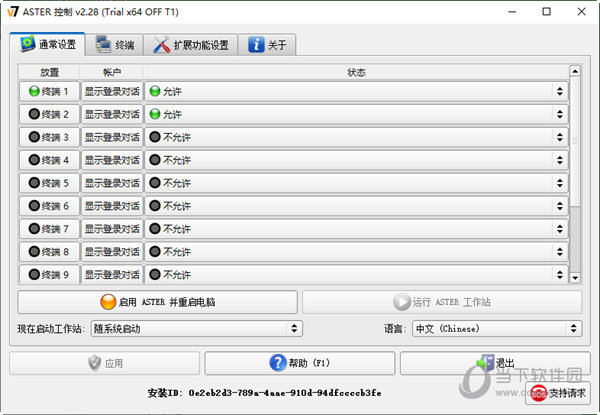
- 运行环境:
软件语言:简体中文
软件类型:系统应用 - 绿色软件
授权方式:免费
推荐星级:
官方主页:www.233122.com
图片预览: 【一键转帖到论坛】
【一键转帖到论坛】
插件情况:
解压密码:www.xiamiku.com
软件大小:5.00 MB
更新时间:2021-04-16 23:25:00
下载统计:载入数据 ...
赞助商链接
本软件是由七道奇为您精心收集,来源于网络转载,软件收录的是官方版,软件版权归软件作者所有,本站不对其观点以及内容做任何评价,请读者自行判断,以下是其具体内容:
ASTER是一款功能强大的电脑多个终端创建软件。我们只需要增加一套计算机的显示器、键盘和鼠标就可以得到工作站,每台显示器都将拥有自己的主屏幕显示,您可以在互不影响下独立操作使用,相当两台电脑。
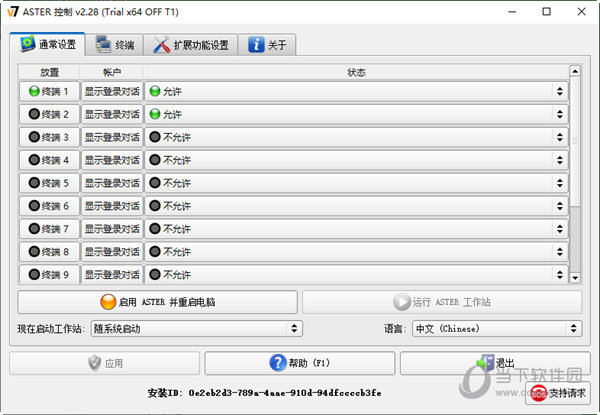
【功能特点】
1、设备可在各终端之间任意分配,只要用鼠标拖 动设备不放,移动到相应的终端后放开鼠标就 分配好了!每个终端分配显示器/键盘鼠标/音 响/麦克风,相当五台独立电脑,各自操作互不 影响!
2、终端选项设置----根据你购买的许可数设置终端数
3、帐户----在WINDOWS中增加用户来登录终端
4、分辨率的显示设置----可以调整每个终端显示设置
5、网络连接---可以设置多个IP地址分配给终端
6、设备管理---在WINDOWS查看电脑的设备
7、键盘/鼠标切换热键---可以自定义热键,一套 键盘鼠标可在多个终端之间自由切换!相当 一个人同时操作多台电脑,处理更多任务
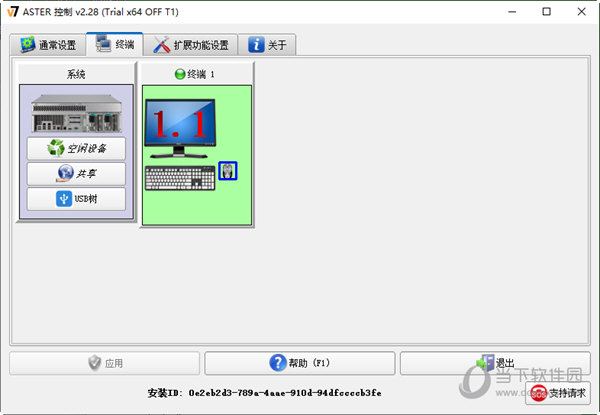
【安装说明】
选择默认安装路径【C:\Program Files\ASTER】安装;
安装完成后,打开程序就可以进行拖机了;
点击显示登陆对话,可以对拖机的权限进行设置,或者对状态进行设置;
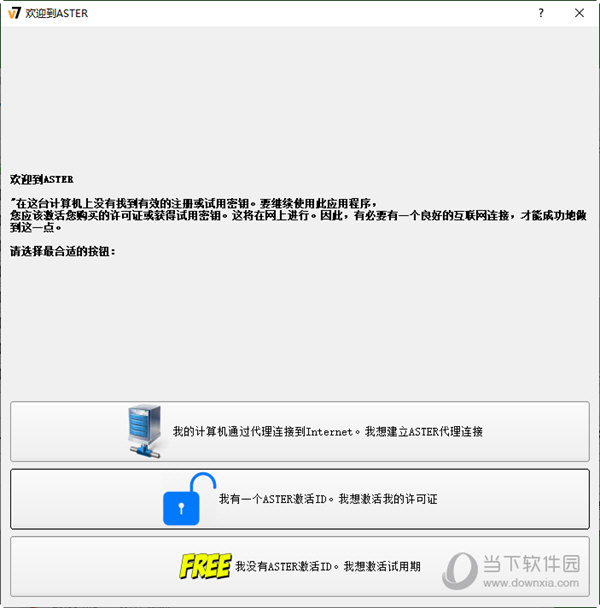
【使用说明】
分配显视器
安装ASTER后,您需要连接所有显视器并设置其原始分辨率。您还需要将所有显示器设置为扩展桌面模式。为此,右键单击桌面并选择“屏幕设置”或“屏幕分辨率”(取决于操作系统版本不同)。打开窗口后,设置必要的显视器设置。
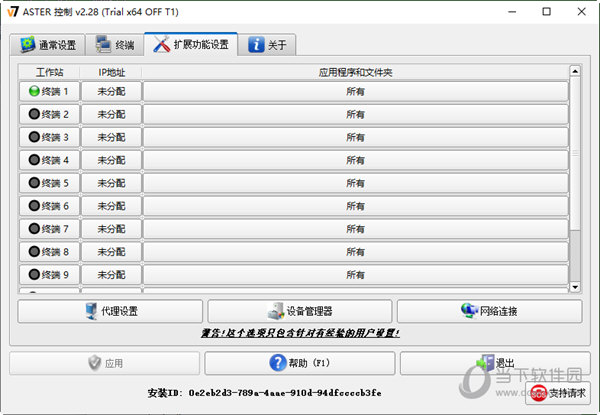
现在,打开“ASTER”控制面板,然后单击“终端”选项卡为每个终端分配显视器。分配显视器的最简单方法是将它们拖动到所需终端下的矩形区域。“空闲设备”部分包含未分配的设备,包括键盘,鼠标和显示器。
【破解说明】
1、先下载软件,然后根据你的系统选择64或者是32位软件点击这个msi安装。
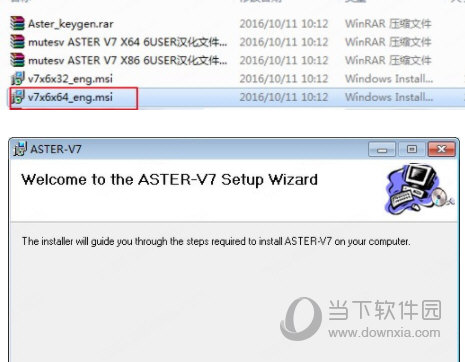
点击下一步,点击close。
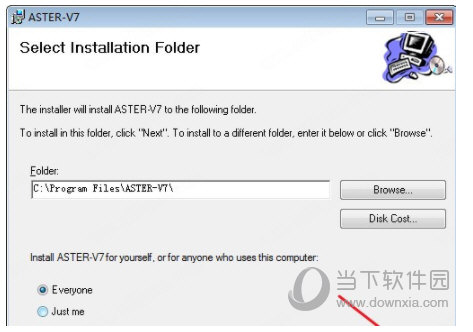
2、接着看到图一的弹出窗口说明安装好了,但是未激活,那么是用不了的。从软件顶部看到是v7 x6版本,要记住这个。那么此时解压激活软件,然后打开激活工具。
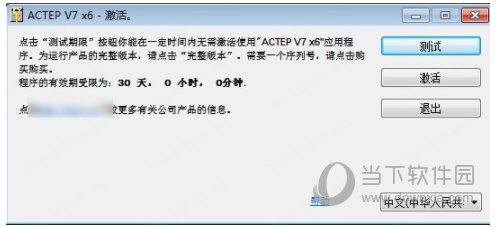
3、在激活软件上选择v7x6版本了,点击这个软件上的【gen serial】得到一个序列号,复制这序列号。
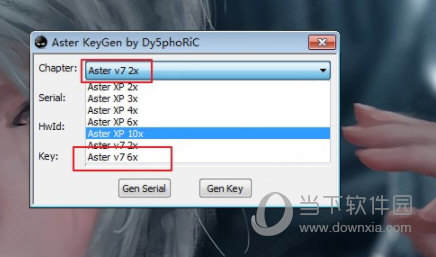
4、然后回到软件上点击激活,然后粘贴序列号到软件上点击下一步。软件开始联网激活,但是报错。(非必要步骤)
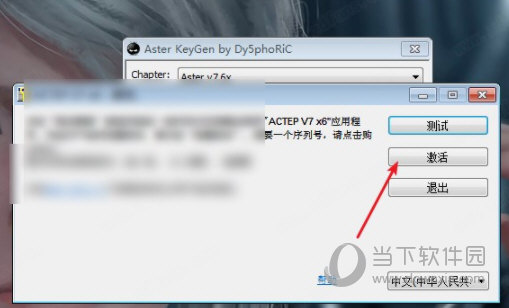
5、然后再到软件激活点击我已经有一个激活号码,然后看到电脑上有个硬件id复制这里id。
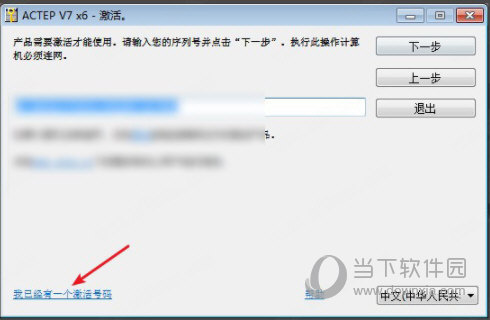
6、然后回到注册软件上,在第二行粘贴这个号码,点击这个【gen key】得到注册码,复制注册码。就是第三行的号码。
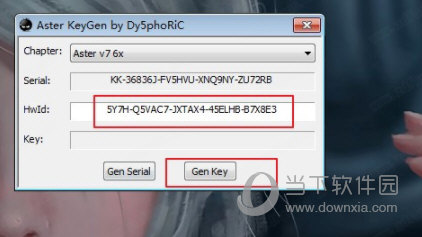
7、然后在软件底部最后一行输入注册码,点击下一步,那么就会注册成功了。看到图二就是注册好了情况了的。
【下载地址】
ASTER中文破解版(含激活码) V2.28 Win10版
以上是“ASTER中文破解版(含激活码) V2.28 Win10版[绿色软件] ”的内容,如果你对以上该软件感兴趣,你可以看看 七道奇为您推荐以下软件:
